CAD布局功能有什么用?CAD中如何使用布局来制图?
更新日期:2023-09-22 04:51:58
来源:系统之家
手机扫码继续观看

CAD是一款功能特别强大的制图软件,里面有很多功能,如果使用者可以熟练的使用这些功能则可以帮助自己快速的制图。CAD布局就是拥有这个特点的一个功能,那么CAD布局功能有什么用?如何使用布局功能来制图呢?
1、下载安装CAD软件,双击桌面的CAD图标,启动CAD程序。
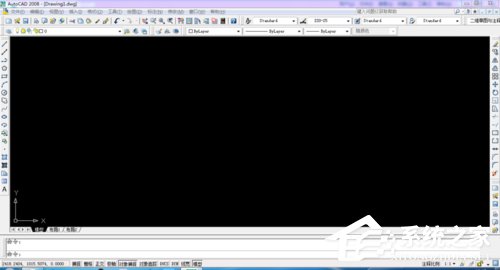
2、点击命令栏上方的布局(就是模型旁边的布局),会产生一个空白的文件。
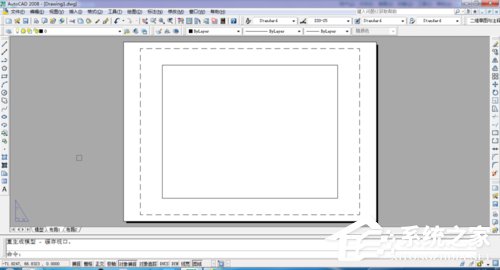
3、接下来在命令栏里输入命令:“mv”,然后按回车键,这时候十字光标会变成拖拉状。
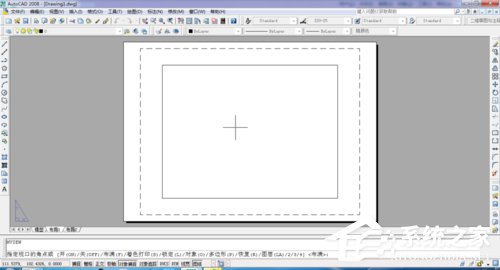
4、任意选定一个点,然后拖拉鼠标,形成一个布局的框,松开鼠标右键。
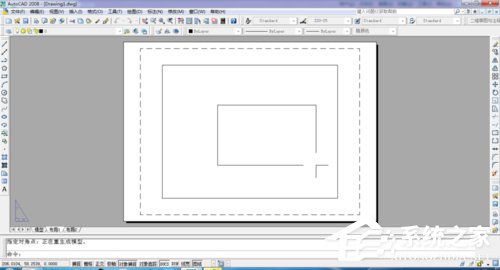
5、把鼠标移动到布局的框内,然后双击,框线变粗,就说明布局做好了,可以在里面复制模型里的图了。
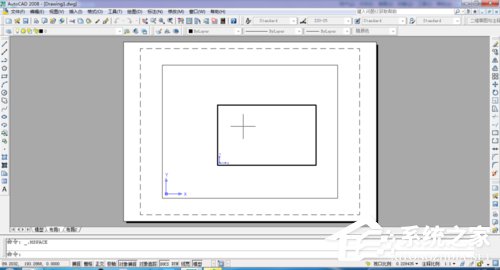
借助CAD布局功能很快的复制了DWG里面的图,如果使用其它方法来复制的话,将会麻烦很多。看过上面的教程后,你也知道了借助这个方法可以帮助我们更快的制图,下次如果碰到这个操作就可以使用这个功能了。
该文章是否有帮助到您?
常见问题
- monterey12.1正式版无法检测更新详情0次
- zui13更新计划详细介绍0次
- 优麒麟u盘安装详细教程0次
- 优麒麟和银河麒麟区别详细介绍0次
- monterey屏幕镜像使用教程0次
- monterey关闭sip教程0次
- 优麒麟操作系统详细评测0次
- monterey支持多设备互动吗详情0次
- 优麒麟中文设置教程0次
- monterey和bigsur区别详细介绍0次
系统下载排行
周
月
其他人正在下载
更多
安卓下载
更多
手机上观看
![]() 扫码手机上观看
扫码手机上观看
下一个:
U盘重装视频












